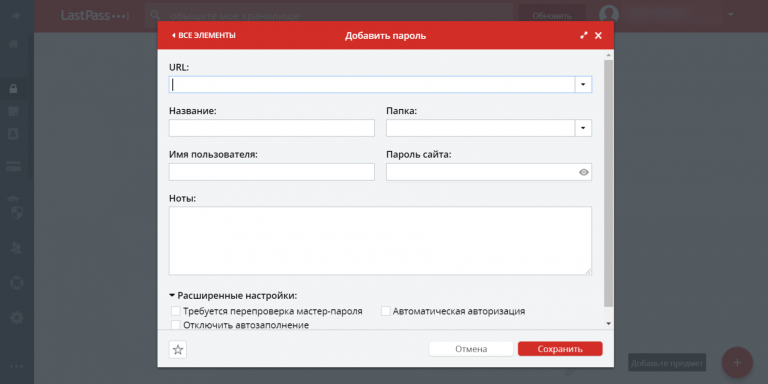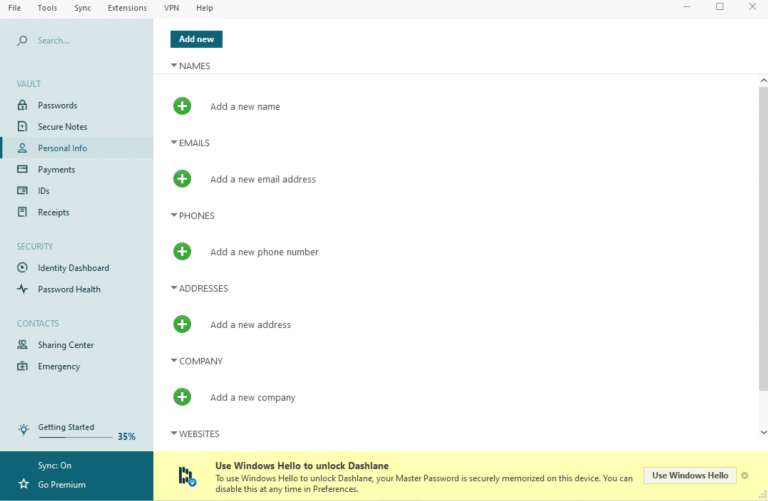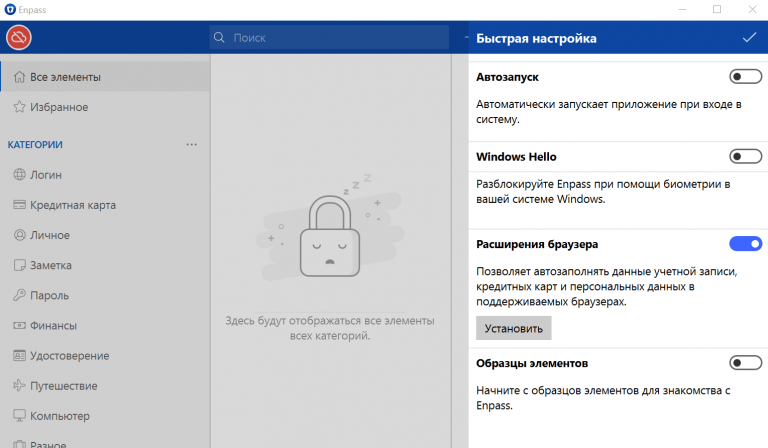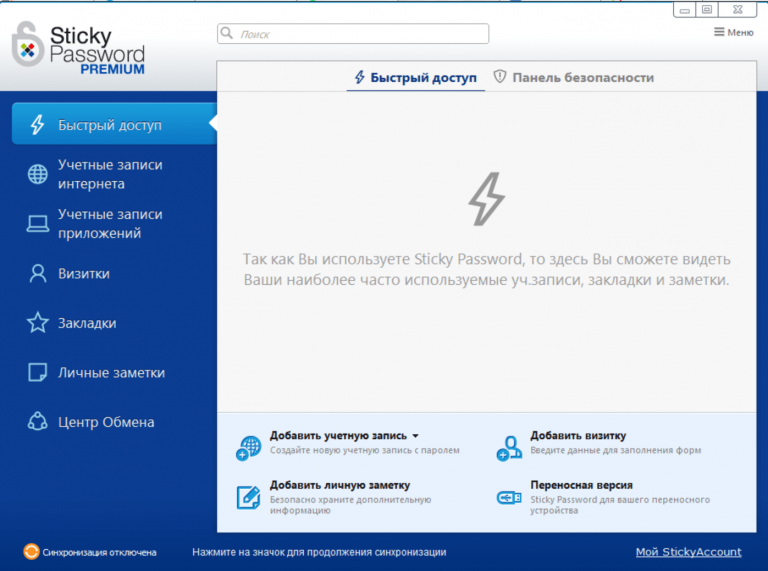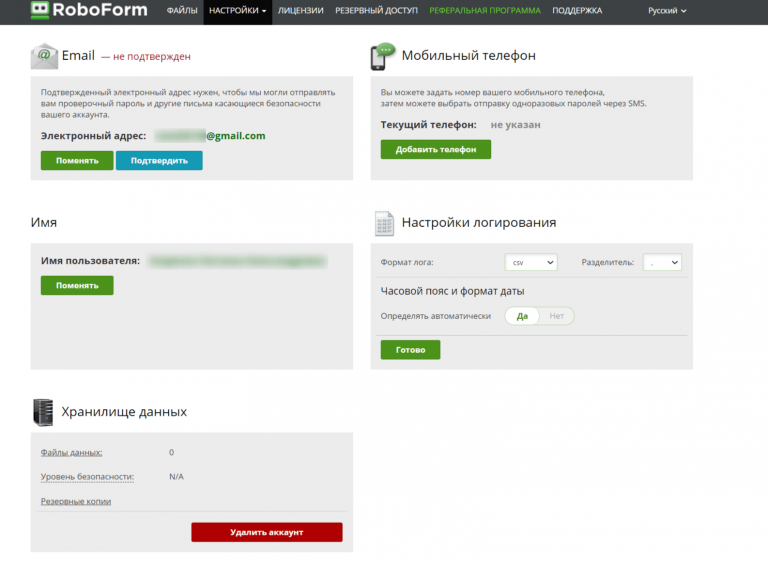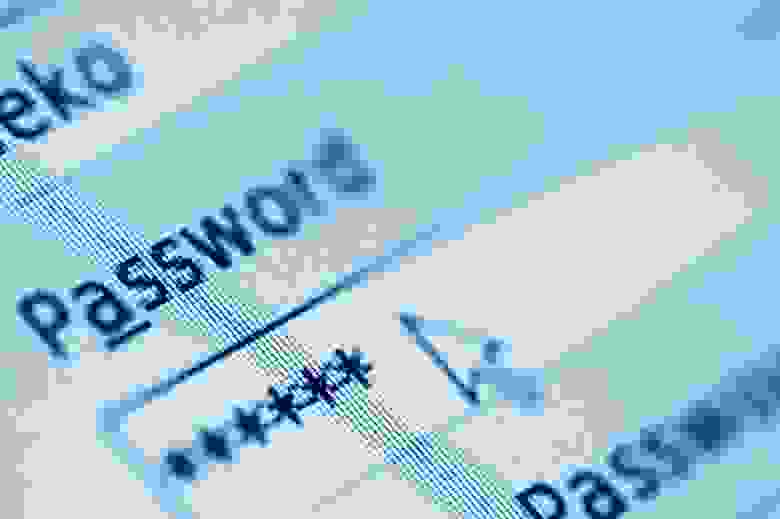что такое менеджер паролей и для чего он нужен
Что такое менеджер паролей и как его выбрать
Натали Азаренко
Создайте рассылку в конструкторе за 15 минут. Отправляйте до 1500 писем в месяц бесплатно.
Отправить рассылку
Менеджеры паролей — это программы для хранения паролей от учётных записей и безопасной авторизации в интернете.
При регистрации на новом сайте либо в приложении указывают логин и пароль для входа. Уникальные регистрационные данные защищают аккаунт от постороннего доступа. Чем длиннее и сложнее придуманный пароль, тем труднее его взломать.
Если на всех аккаунтах стоит одинаковый пароль, то в случае его кражи злоумышленники получают доступ ко всем учётным записям пользователя. Но придумывать для каждого аккаунта собственный пароль нереально — столько информации разом запомнить невозможно. Вот тут и пригодятся менеджеры паролей.
Для чего нужны менеджеры паролей
Сохранять пароли в одном месте
Главная функция менеджеров паролей — сохранять информацию об учётных записях пользователей. Можно применять собственный уникальный пароль для каждой отдельной учётной записи: программа сохранит и запомнит любое количество комбинаций.
Защищать данные
Конечно, вы можете сохранять свои пароли в браузере. Большинство популярных веб-браузеров имеет встроенные администраторы паролей. К примеру, вы регистрируетесь на сайте, а Google Chrome или Microsoft Edge предлагает вам сохранить пароль. При следующем входе на этот же сайт браузер автоматически заполнит нужные данные.
Плюс браузерных менеджеров паролей — синхронизация между разными устройствами и простота использования. Вам не нужно ничего дополнительно настраивать, достаточно дать согласие запоминать пароли. Однако безопасность сохраняется только на уровне основного приложения. Если посторонний человек получит полный доступ к браузеру, он сможет украсть сохранённые пароли или использовать их для входа в учётные записи.
Сторонние менеджеры паролей хранят всю информацию в зашифрованном и защищённом от взлома хранилище. Доступ к нему сможет получить только непосредственный владелец.
Автоматически заполнять формы
Приложение указывает информацию для авторизации в соответствии с сохранённым URL-адресом. Это предотвращает ошибки ввода и защищает от хакерских атак.
Генерировать сложные пароли
Для каждой новой учётной записи можно создать собственный уникальный пароль из хаотичной комбинации знаков, букв и цифр. Сгенерированный пароль может состоять из нескольких десятков или сотен символов.
Определять опасные сайты
Менеджер паролей определяет правильный URL-адрес для конкретного идентификатора входа и пары паролей. При несовпадении адресов и предполагаемой подмене URL ввод регистрационных данных отменяется.
Что обеспечивает безопасность
Менеджеры паролей применяют усовершенствованный стандарт шифрования (AES), который практически не поддаётся взлому. Открыть доступ к зашифрованной информации возможно только с помощью соответствующего мастер-ключа.
Вам нужно придумать и запомнить один-единственный пароль, который открывает доступ к остальным данным. Представьте, что все ваши пароли находятся в сейфе — менеджере паролей. А мастер-ключ — это код от этого сейфа.
Как создать безопасный мастер-пароль:
Для усиления безопасности используйте двухфакторную аутентификацию, которую поддерживают большинство менеджеров паролей. В данном случае помимо мастер-пароля нужно ввести код, который придёт на привязанный телефон или email. Даже если мастер-ключ и вся база попадут к постороннему лицу, доступ к паролям всё равно будет закрыт до ввода дополнительного кода.
Какие бывают менеджеры паролей
Существуют различные программы для хранения паролей. Они отличаются видом хранилища, способом шифрования информации, набором дополнительных функций. Но можно классифицировать менеджеры паролей по двум основным типам:
Существуют программы смешанного типа, которые позволяют выбрать тип хранилища (локальное или облачное) и создавать резервные копии локальной базы в облаке.
Краткий обзор лучших менеджеров паролей
LastPass
В бесплатной версии LastPass отсутствует ограничение на количество паролей и устройств. Пользователи платной версии могут создавать общий доступ для нескольких аккаунтов и использовать безопасное хранилище на 1 Гб.
Форма добавления паролей в кабинете пользователя LastPass
Платформа:
Основные функции:
Стоимость и способ оплаты:
Dashlane
В Dashlane на любом тарифе можно менять сотни паролей в один клик. Бесплатная версия ограничена 50 паролями и одним устройством.
Раздел для добавления персональных данных в приложении Dashlane
Платформа:
Основные функции:
Стоимость и способ оплаты:
Enpass
У Enpass есть лишь локальное хранилище данных. Однако можно синхронизировать данные с вашим облачным хранилищем. В бесплатной версии есть почти все основные функции, но присутствует ограничение до 25 паролей.
Интерфейс настольного приложения Enpass
Платформа:
Основные функции:
Стоимость и способ оплаты:
Sticky Password
В Sticky Password можно создать мобильный менеджер паролей. Вы можете скопировать зашифрованные данные на USB или карту памяти и использовать их для доступа к своим аккаунтам на любом компьютере. Бесплатная версия программы не ограничивает пользователя по числу аккаунтов и устройств.
Личный кабинет в Sticky Password
Платформа:
Основные функции:
Стоимость и способ оплаты:
RoboForm
В RoboForm можно хранить пароли, паспортные и банковские данные, а также другую информацию, необходимую при заполнении различных форм. Приложение позволяет создать несколько наборов данных для автозаполнения форм.
Раздел настроек аккаунта в RoboForm
Платформа:
Основные функции:
Стоимость и способ оплаты:
Почему стоит использовать менеджер паролей
Менеджер паролей — хороший способ повысить уровень безопасности своей работы, сохранив все коды доступа в одном надежном месте. Без такого инструмента сложно удержаться от соблазна пользоваться во всех сервисах одними и теми же паролями (или их вариациями), что серьезно повышает вероятность успешного взлома. К слову, об «успехе»: по статистике, в мире каждые 39 секунд происходит одна кибератака.
Главное свойство менеджера паролей — сочетание удобства и высокой степени безопасности.
Безопасность
Действительно надежные сервисы защищают ваши пароли с помощью стойких алгоритмов шифрования. Например, симметричного AES-256, который создает каждый раз для защиты новый случайный ключ или асимметричного RSA. Благодаря ему ваши пароли в явном виде можете увидеть только вы. Также используются алгоритмы шифрования PBKDF2 и SHA-256, взломать которые достаточно сложно.
Для дополнительной защиты уже повсеместно введена двухфакторная аутентификация, а также аутентификация по протоколу SRP 6A (Secure Remote Password). Она позволяет авторизоваться без риска перехвата данных.
Также в хорошем сервисе обычно есть генератор длинных и сложных для подбора паролей. Кроме того, некоторые сервисы предлагают журнал функций, чтобы вы могли просмотреть все изменения, внесенные в пароли. Для повышения надежности такого инструмента некоторые решения могут использовать технологию блокчейна, чтобы все изменения точно фиксировались.
Если у вашей компании строгая политика хранения данных, можно настроить менеджер так, чтобы безопасно хранить все пароли в собственном частном облаке или на физическом сервере.
Удобство
Частая причина уязвимости пароля — обычный человеческий фактор. Людям просто неудобно, сложно и лень каждый раз придумывать новые надежные пароли. В хороших менеджерах паролей эта особенность учтена. Примеры специальных функций, которые повышают удобство:
Конкретные решения
Среди ПО, которое используют Managed Services провайдеры можно назвать, например, PassCamp. Его ценят за простоту, удобство и надежность. Единственный минус — отсутствие мобильного приложения.
Также можно назвать SolarWinds PassPortal. Среди плюсов — впечатляющая функциональность с доступом ко многим функциям прямо из плагина браузера, а также понятная и подробная документация. Из минусов — несколько шероховатостей в интерфейсе.
Еще одно решение — QuickPass. Преимущества: продукт постоянно дорабатывается исходя из желаний клиентов, можно сбрасывать пароли, находясь физически где угодно, хорошая служба поддержки, легкость в использовании. Из минусов — только цена, которая может показаться высокой.
В целом, менеджер паролей — это обязательный отраслевой стандарт, чтобы обеспечить в организации необходимый уровень безопасности и обезопаситься от атак извне. И именно поэтому их используют Managed Services-провайдеры для защиты сервисов клиентов.
Безопасность личных данных: 10 лучших менеджеров паролей
Как часто вы задумывались над тем, сколько же всего у вас аккаунтов на различных ресурсах? Методы держать в памяти или хранить в секретном блокноте под замком в ящике рабочего стола уже давно устарели. Лучше всего записывать данные в специальные программы безопасности.
Сегодня избавляемся от привычки использовать один и тот же пароль на всех сайтах и выбираем себе помощника для хранения всего текстового, что нужно спрятать от посторонних глаз. Где же хранить пароли? Сейчас расскажем. 😉
Что такое менеджер паролей?
Неосторожные пользователи выбирают себе пароли в духе «123456», «QWERTY» или «пароль», чтобы не запоминать что-то более сложное, но в итоге ставят под угрозу свои данные. Специально для этого и созданы менеджеры паролей.
Менеджер паролей — программа для хранения паролей и логинов от учётных записей и безопасной авторизации в интернете.
Проще говоря, это своеобразный сейф, внутри которого хранятся все ваши заветные комбинации (а ещё это отсутствие головной боли, связанной с выдумыванием кодов доступа для каждого сайта и их запоминанием).
Думаете, что вам такая вещь не нужна?
5 причин завести менеджер паролей
Чтобы понять, нужен ли вам такой менеджер, взгляните на список ниже и честно ответьте, узнаете ли в каком-либо пункте себя. Если узнаете хотя бы в одном, то вам стоит воспользоваться менеджером.
А это точно безопасно?
Да, за защиту данных переживать не стоит. В менеджерах используется мощное AES-шифрование с практически не поддающейся взлому длиной ключа в 256 бит. Такую базу данных можно разблокировать лишь с помощью правильного мастер-пароля. Поэтому пользователю нужно запомнить только один «мастер-пароль», открывающий сейф со всеми остальными кодами.
Обзор лучших менеджеров паролей
Рассмотрим лучшие менеджеры паролей. Все сервисы и приложения в этой подборке имеют положительный пользовательский рейтинг и разрабатываются компаниями, которые стоят на страже интернет-безопасности много лет.
1. KeePass
Один из первых бесплатных менеджеров с открытым кодом. Поклонники программы потрудились над совместимостью KeePass с практически всеми ОС и устройствами. Он совершенно бесплатный, но при этом обладает всеми характерными особенностями других менеджеров паролей для персонального использования. Из преимуществ менеджера:
2. 1Password
1Password — бренд, на который можно положиться. Этому менеджеру доверяют компании мирового уровня: в 2019 году компания Apple купила лицензию на этот менеджер паролей для каждого сотрудника. 1Password хорош по всем фронтам:
Стоимость: 379 рублей в месяц.
3. LastPass
Менеджер паролей для Windows и macOS, который регулярно попадает в подобные топы. В этом менеджере есть:
Стоимость: бесплатно в базовой версии, Premium-подписка — 379 рублей в месяц.
4. RememBear
Приложение, которым заведует медведь. Менеджер буквально весь переполнен игрой слов и с ног до головы пронизан медвежьей атмосферой.
Стоимость: бесплатно для одного устройства или 379 рублей в месяц.
5. Dashlane
Этот менеджер паролей несколько раз получал титул «Приложение дня» в App Store, ведь за период существования продукта не было ни одной утечки данных. Из преимуществ:
Стоимость: 299 рублей в месяц.
6. Padloc
Разработчики Padloc регулярно приглашают независимых экспертов, чтобы те провели аудит и убедились, что их менеджер паролей безопасен. Но надёжность — не единственный плюс Padloc:
Стоимость: бесплатно в базовой версии, от 99 рублей в месяц за семейную подписку.
7. Firefox Lockwise
Ещё один менеджер паролей, тесно связанный с браузером, только на этот раз кроссплатформенный. Помимо интеграции с браузером Firefox и базового набора функций, в список преимуществ Lockwise можно отнести:
8. NordPass
Если вы новичок в программах с управлением паролями, тогда рекомендуется начать именно с этого сервиса. Он сочетает в себе простой и адаптированный сервис с эффективными и важными функциями:
Стоимость: от 147 рублей в месяц.
9. Bitwarden
Менеджер паролей с открытым исходным кодом в этой подборке. Вся информация надёжно шифруется, чтобы никто не мог её перехватить. При желании можно использовать собственный сервер для хранения всех кодов и конфиденциальной информации. В функционале:
10. Kaspersky Password Manager
Менеджер паролей от русских разработчиков. Интегрируется с популярными браузерами, поддерживает мобильные операционные системы и позволяет хранить массу видов информации, включая заметки и кредитные карты.
Стоимость: 900 рублей в год.
Расскажите в комментариях используете ли вы такие «сейфы» с паролями? А если нет — обязательно устанавливайте менеджеры паролей, защищайте свои данные в сети и относитесь серьёзнее к вашей личной информации.
🔐 Что такое менеджеры паролей и зачем они нужны?
Что такое менеджер паролей
Представьте, что все ваши пароли записали в книгу и закрыли на ключ, который есть только у вас. Если перенести эту аналогию в сферу IT, то книга — это программа, а ключ — мастер-пароль, то есть пароль от всех паролей. Некоторые считают, что это небезопасно. Что, если кто-то заполучит этот «самый главный пароль»? Это вполне понятный страх. Но если выбрать надежный мастер-пароль, который вы нигде не использовали раньше, можно защитить свои аккаунты от несанкционированного доступа. Менеджеры паролей помогают создавать надежные уникальные пароли при регистрации на веб-сайтах и хранят их на своих серверах. Чтобы зайти на ресурс или в приложение, можно скопировать нужный пароль из менеджера и вставить в соответствующее поле. Часто эти программы позволяют не только запоминать, но и автоматически вводить пароль на сайте.
Видео
Следите за старыми аккаунтами
Возможно, я единственный, кто это делает, но мне нравится отслеживать свои старые аккаунты. Некоторые из веб-сайтов, на которых я зарегистрирован, больше не существуют, а некоторыми учетными записями я никогда больше не буду пользоваться. И нет, это не путешествие по переулкам памяти, а скорее вопрос безопасности. По какой-то глупой причине многие сайты не позволяют вам удалить вашу учётную запись. И я предпочитаю хранить эти аккаунты в заархивированном виде на случай, если мне вдруг всё же понадобиться войти в личный кабинет.
Mobistealth: на службе у ревнивцев
«Заботьтесь о своих близких, не отталкивая их», — говорится на сайте шпионской программы Mobistealth. Разработчики позиционируют ее как продукт для родительского контроля за смартфонами и компьютерами детей.
Mobistealth позволяет отслеживать геолокацию, звонки, SMS-сообщения, переписку в мессенджерах, посещение веб-сайтов и список приложений. Его установка занимает всего пару минут, затем Mobistealth становится скрытым на целевом устройстве. Приложение лишает приватности владельца гаджета, к тому же такую слежку трудно обнаружить.
Шпионскими программами пользуются не только родители. По результатам внутреннего опроса аналогичного приложения mSpy, 50% клиентов компании использовали продукт, чтобы следить за романтическим партнером. 74% клиентов mSpy — мужчины.
В итоге Mobistealth оказалось вовлечено в две жуткие истории. В 2011 году Саймон Гиттани из Сиднея (Австралия) использовал MobiStealth, чтобы следить за своей невестой, канадской балериной Лизой Харнум. Девушка недавно переехала в Австралию и была вдали от семьи и друзей. Лиза быстро попала под влияние Гиттани. Он убедил ее бросить работу, ограничил контакты с внешним миром и установил камеры наблюдения в своих роскошных апартаментах на 15 этаже.
Харнум решила разорвать абьюзивные отношения и попросила помощи у своего тренера Лизы Браун. Гиттани благодаря шпионской программе узнал о ее планах. Тогда Харнум позвонила матери и попросила ее приехать за ней в Австралию. Но Гиттани узнал и об этом звонке. Когда девушка поняла, что он мониторит всю ее коммуникацию, то решила уйти, не дожидаясь приезда близких. В итоге Гиттани сбросил свою невесту с балкона 15 этажа. В руках у нее была дамская сумка, с которой она, очевидно, планировала покинуть своего жениха. Гиттани приговорили к 18 годам лишения свободы за убийство.
Создание мастер-пароля
Безопасность диспетчера паролей полностью зависит от мастера-пароля. Поэтому нужно максимально ответственно подойти к его созданию. Для этого может подойти, как любой сервис, генерирующий рандомную длинную комбинацию символов, так и наша инструкция. Но у первого способа есть существенный недостаток — сгенерированный пароль трудно запомнить. Поэтому лучше сделать всё самому.
Простой гайд по созданию надежного мастера-пароля:
Использование предложений. Забавная реплика из сериала Netflix или поговорка вашей бабушки станут отличной основой для вашего пароля. Вы можете также обратиться к своему хобби. Неплохой идеей может стать фраза «I love Read Chip».
Использование заглавных и прописных букв. Правильная орфография — скорее недостаток для пароля. «ILoveReadChip» с позиции безопасности выглядит лучше.
Встраивание цифр. CHIP стоит читать и в 2020 году, таким образом получаем «ILoveReadChip2020».
Встраивание специальных символов. Можно добавить и парочку специальных символов: «ILove/ReadChipMagazine2020$».
Двойная аутентификация. Обязательно задействуйте двухфакторную аутентификацию, чтобы дополнительно защитить доступ к диспетчеру паролей.
Эксплуатация Как извлечь пароли из браузеров: пошаговая инструкция для тех кто все забыл
Во все хорошие диспетчеры интегрирована двухфакторная аутентификация, то есть дополнительно к мастер-паролю для доступа в хранилище необходимо ввести второй фактор. В таком случае можно быть спокойным, что даже если мастер-пароль вместе с базой данных попадет в чужие руки, доступ к ней все равно будет закрыт.
Распространенные ошибки при выборе паролей
Если пароли взломаны, это горько. Что особенно горько, так это то, что обычно это вина самого пользователя (иногда пароли крадутся у провайдера). Пароли часто заменяются так называемыми Атака грубой силой треснутый.
Идеально подходит для ненужных аккаунтов
Замечательно, что диспетчер паролей упрощает создание учётных записей, которые вам понадобились всего однажды. Я уверен, что многие будут использовать для таких аккаунтов один и тот же старый ненадёжный пароль, но проблема заключается в том, что вы не знаете, что произойдёт в будущем с этой учётной записью. Многие менеджеры паролей за вас заполнят имя пользователя, адрес электронной почты и сформируют безопасный пароль. Достаточно нажать всего три кнопки, вместо того, чтобы вручную вводить всю эту информацию. Менеджер паролей — это не только проще, но и безопаснее, особенно если вы ленивы и вам всё равно на некоторые аккаунты.
Менеджер паролей Kaspersky Password Manager
Существуют ли такие люди, которые не слышали о Лаборатории Касперского? Наверно, да — они либо еще совсем маленькие или же недавно узнали о существовании интернета. В разработке у студии находится множество программ, не только антивирус. В данном же случае мы рассматриваем Kaspersky Password Manager, который позволяет безопасно хранить и синхронизировать пароли, реквизиты банковских карт, важные фотографии и другую информацию на компьютерах Windows, Mac и мобильных устройствах с помощью знания одного мастер-пароля.
Согласно информации из Википедии, менеджер от Лаборатории Касперского не является разработкой студии. За основу программы использовали Sticky Password от Lamantine Software, лицензированную под брендом Касперского.
Менеджер паролей от Лаборатории Касперского имеет функционал:
Менеджер от Лаборатории Касперского можно интегрировать в такие браузеры, как:
Ценители браузера Opera — это программное обеспечение не для Вас.
В бесплатной версии менеджера паролей от Лаборатории Касперского можно заполнить только 15 учетных записей, для дальнейшего пользования потребуется приобрести лицензию:
Скачать и узнать то, что Вы хотели бы, можно на официальном сайте Kaspersky Password Manager.
Лучший мобильный менеджер паролей: Myki Password Manager Authenticator
Бесплатная версия этого менеджера хранит пароли на смартфоне. Его изящный интерфейс и обширная функциональность делает его безопасным и удобным вариантом.
Плюсы
Минусы
Лучший для управления паролями на одном устройстве: NordPass
NordPass позволяет легко импортировать и надёжно хранить пароли. Несмотря на добавление нескольких функций безопасности, нет функции наследования и бесплатная версия обладает заметными ограничениями.
Плюсы
Минусы
Лучший менеджер паролей в сравнении
| LastPass Premium | 1Password | KeePass | Менеджер паролей Pro | Kaspersky Password Manager | |
|---|---|---|---|---|---|
| кодирование | AES256 | AES256 | AES256 | AES256 | AES256 |
| Проверка мастер-пароля | √ | √ | √ | √ | |
| 2-факторная аутентификация | √ | √ | √ | √ | x |
| Поиск дубликатов | √ | √ | √ | √ | x |
| Проверить наличие взлома аккаунта | √ | √ | √ | √ | x |
| Требуется установка | x | x | x | x | √ |
| Установка / использование Windows | очень высокий / очень высокий | очень высокий / очень высокий | умеренный / умеренный | очень высокий / очень высокий | умеренный / умеренный |
| Настройка / использование iOS / Android | очень высокий / очень высокий | очень высокий / очень высокий | умеренный / умеренный | высокий / очень высокий | высокий / очень высокий |
| Функция копирования и вставки | √ | √ | √ | √ | √ |
| Функция автозаполнения | √ | √ | √ | √ | √ |
| Синхронизация между устройствами | автоматически | автоматически | вручную | автоматически | автоматически |
| Возможно несколько баз данных | √ | √ | x | x | |
| Структура папки | √ | √ | √ | x | √ |
| Генератор паролей | √ | √ | √ | √ | √ |
| Хранение имен пользователей, ссылок, вложений | √√√ | √√√ | √√√ | √√x | √√x |
| Интеграция с Chrome | √ | √ | √ | √ | √ |
| Интеграция с Firefox | √ | √ | √ | √ | √ |
| Цена | 21 € / год | 32 € / год | бесплатно | 24,95 € / год | 13,95 € / год |
Краткий обзор лучших менеджеров паролей
LastPass
В бесплатной версии LastPass отсутствует ограничение на количество паролей и устройств. Пользователи платной версии могут создавать общий доступ для нескольких аккаунтов и использовать безопасное хранилище на 1 Гб.
Форма добавления паролей в кабинете пользователя LastPass
Платформа:
Основные функции:
Стоимость и способ оплаты:
Dashlane
В Dashlane на любом тарифе можно менять сотни паролей в один клик. Бесплатная версия ограничена 50 паролями и одним устройством.
Раздел для добавления персональных данных в приложении Dashlane
Платформа:
Основные функции:
Стоимость и способ оплаты:
Enpass
У Enpass есть лишь локальное хранилище данных. Однако можно синхронизировать данные с вашим облачным хранилищем. В бесплатной версии есть почти все основные функции, но присутствует ограничение до 25 паролей.
Интерфейс настольного приложения Enpass
Платформа:
Основные функции:
Стоимость и способ оплаты:
Sticky Password
В Sticky Password можно создать мобильный менеджер паролей. Вы можете скопировать зашифрованные данные на USB или карту памяти и использовать их для доступа к своим аккаунтам на любом компьютере. Бесплатная версия программы не ограничивает пользователя по числу аккаунтов и устройств.
Личный кабинет в Sticky Password
Платформа:
Основные функции:
Стоимость и способ оплаты:
RoboForm
В RoboForm можно хранить пароли, паспортные и банковские данные, а также другую информацию, необходимую при заполнении различных форм. Приложение позволяет создать несколько наборов данных для автозаполнения форм.
Раздел настроек аккаунта в RoboForm
Платформа:
Основные функции:
Стоимость и способ оплаты:
Что обеспечивает безопасность
Менеджеры паролей применяют усовершенствованный стандарт шифрования (AES), который практически не поддаётся взлому. Открыть доступ к зашифрованной информации возможно только с помощью соответствующего мастер-ключа.
Вам нужно придумать и запомнить один-единственный пароль, который открывает доступ к остальным данным. Представьте, что все ваши пароли находятся в сейфе — менеджере паролей. А мастер-ключ — это код от этого сейфа.
Как создать безопасный мастер-пароль:
Для усиления безопасности используйте двухфакторную аутентификацию, которую поддерживают большинство менеджеров паролей. В данном случае помимо мастер-пароля нужно ввести код, который придёт на привязанный телефон или email. Даже если мастер-ключ и вся база попадут к постороннему лицу, доступ к паролям всё равно будет закрыт до ввода дополнительного кода.
Управление ИТ-инфраструктурой предприятия: особенности и сложности
Менеджер паролей Password Boss
Разработчиком является одноименная компания — PasswordBoss, LLC. Один пароль для упрощения Вашей онлайн-жизни. Password Boss — это менеджер, который помогает пользователям защищать и хранить, в одном месте, пароли для веб-сайтов, приложений, Wi-Fi и других ресурсов. В программе реализовано несколько уровней безопасности:
Для единственного пользователя менеджер Пассворд Босс включает:
Для корпоративного применения Password Boss содержит:
Password Boss поставляется бесплатно на пробный период, дальнейшая работа с программой является платной с гарантией возврата денег 30 дней. На 1 месяц для одного пользователя — 2.5$, для команды — 3$.
Получить более содержательную информацию и скачать менеджер паролей возможно на официальном сайте Password Boss.
Плюсы менеджеров паролей
Преимущества подобных приложений выливаются из причин, по которым их используют. Очевидно, что придумывать пароли самостоятельно сложно. Запомнить сотни доступов от разных сайтов, банков, приложений и сервисов невозможно. Их нужно где-то хранить. И многие почему-то предпочитают блокнот. Настоящий блокнот.
Менеджер создает безопасное и удобное хранилище для всех паролей. Более того, он сам эти пароли создает. Да еще так, чтобы их не мог подобрать ни человек, ни робот. Понятное дело, робот к вам в сумку за блокнотом не полезет, а вот люди могут.
Еще один плюс таких приложений – система поиска и сортировки. Если в блокноте записана пара десятков логинов, то в них уже сложно ориентироваться, а в менеджере все разложено по полочкам.
Ну и третье преимущество – тесная интеграция с устройствами и системами, которая позволяет автоматизировать процесс ввода и создания паролей. За вас все сделает соответствующее приложение. Это заметно упрощает жизнь и сокращает вероятность стать жертвой хакеров.
На страже сохранности данных
Одним из наиболее надежных менеджеров паролей зарекомендовал себя MultiPassword ( официальный сайт ). Программа использует одновременно несколько технологий шифрования: AES-256, RSA, HKDF, PBKDF2. Процессы шифрования и расшифровки происходят исключительно на устройстве пользователя, поэтому доступ к данным не могут получить даже разработчики утилиты.
Это кроссплатформенный менеджер, работающий как расширение в браузере, как приложение на смартфоне или компьютере, и как онлайн-хранилище на сервере.
Чтобы начать работу с программой, сделайте следующее:
Нажмите кнопку «Бесплатная регистрация».
Введите имя и адрес электронной почты.
Нажмите кнопку «Далее».
Повторно введите мастер-пароль в нижнем поле.
В открывшемся окне отобразится персональный секретный ключ. Нажмите «Скачать PDF ». Файл с ключом загрузится на устройство. На экране отобразится личный кабинет пользователя.
Если пользователь не скачал PDF или документ был случайно удален, в меню «Настройки» можно заново загрузить данные для восстановления. В этом же разделе содержится информация о секретном ключе. Здесь также можно изменить мастер-пароль.
MultiPassword позволяет создавать несколько хранилищ. Это удобно для быстрого поиска пароля. На главной странице кабинета отображается количество созданных хранилищ и паролей, а также надежность паролей от повторяющихся до очень надежных.
Чтобы добавить очередную комбинацию, воспользуйтесь кнопкой «Новый пароль». Введите адрес сайта, пароль, логин и название. Нажмите кнопку «Сохранить». Все названия и логины будут отображаться в графе слева. В программу встроен генератор паролей, который автоматически подберет уникальный пароль высокой надежности. Чтобы им воспользоваться, нажмите значок справа от поля ввода кода. Если какой-либо код доступа нужно удалить, достаточно выбрать его в меню слева двойным кликом и нажать кнопку «Удалить».
Чтобы программа выполняла автозаполнение форм, установите расширение в браузер. Для Chrome разработано дополнение Chrome Extention, которое можно скачать из магазина приложений и добавить в список расширений браузера. Для синхронизации с менеджером, введите логин, мастер-пароль и секретный код. Теперь система будет автоматически подсказывать нужный пароль.
Программа синхронизирует разные устройства и браузеры. Для этого установите приложение на устройство и введите адрес электронной почты, мастер-пароль и секретный код.
Открытая программа, после 20 минут в режиме ожидания, выполняет автоматический выход из аккаунта. Чтобы выйти самостоятельно, кликните по замочку в верхнем правом углу.
Keeper — аналог подешевле
Полнофункциональный менеджер паролей, который стоит дешевле Dashlane и LastPass ($2,91 в месяц) — но у него нет бесплатной версии.
Одной строкой
RoboForm и NordPass
RoboForm — один из старейших менеджеров паролей, его особенность в автозаполнении сложных форм по шаблонам в один клик. Умеет хранить заметки, генерировать пароли, работать с биометрией и проводить аудит паролей.
В за 100 рублей в месяц доступна синхронизация между устройствами, резервное копирование в облаке, двухфакторная авторизация, чрезвычайный доступ, техподдержка и общие папки.
NordPass — простой кроссплатформенный менеджер паролей от разработчиков VPN-сервиса NordVPN, подойдёт новичкам.
Бонус — «Связка ключей» iCloud
Облачный базовый менеджер паролей и банковских карт от Apple, который автоматически вводит пароли и сохраняет конфиденциальные данные. С августа 2021 года доступен не только на iOS и macOS, но и на Windows, а также в Chrome, Edge и других Chromium-браузерах.